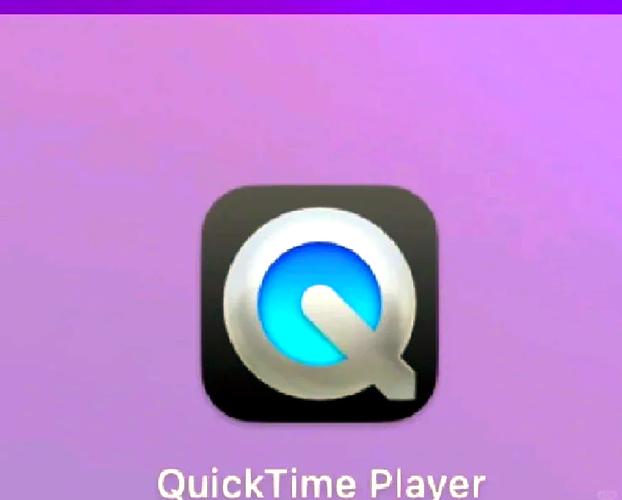Mac怎麼投影?深入解析:從有線到無線,打造您的完美投放體驗
「哎呀,MacBook怎麼投影到大螢幕上啊?我買了新電視,想跟家人一起看照片、追劇,搞了半天還是黑畫面,到底是哪裡出了問題?」小芳最近就遇到個小煩惱,她想把MacBook Pro的畫面投放到客廳的大電視上,卻不知道Mac怎麼投影才最方便、最清楚,更別提還會遇到各種惱人的技術問題。別擔心!這絕對是許多Mac使用者共同的痛點。其實,Mac要投影到外部顯示器,無論是電視、投影機還是電腦螢幕,方式可多了!主要分成有線連接和無線連接兩大類,每一種都有它的優缺點和適用情境。只要搞懂這些基本原理和設定技巧,您就能輕鬆讓您的Mac畫面躍上大螢幕,享受更廣闊的視覺體驗喔!
簡單來說,Mac要投影,最直接的方法就是透過傳輸線(如HDMI、USB-C轉接線)連接,這是最穩定可靠的選擇;而追求便利性、不想被線材束縛的話,則可以使用Apple自家的AirPlay功能,或是透過Chromecast等第三方無線投屏技術。接下來,就讓我帶您一步步深入了解這些方法,並分享一些實用的疑難排解小撇步,保證讓您不再為Mac投影而傷腦筋!
Table of Contents
有線投影:穩定可靠的首選
有線連接是Mac投影最傳統也最穩定的方式。它最大的優點就是訊號傳輸穩定,畫質不易受干擾,延遲也最低,特別適合對畫面品質要求高的情境,像是看4K電影、玩遊戲或是專業的圖像設計工作。
HDMI:最普及的連接方式
HDMI(High-Definition Multimedia Interface)幾乎是現代電視、投影機和電腦螢幕的標準輸入介面了,普及率非常高。所以,如果您的外部顯示器有HDMI埠,那透過HDMI連接Mac絕對是首選。
準備工作與所需轉接器/線材
雖然MacBook Pro或MacBook Air現在主流都是採用USB-C(Thunderbolt 3/4)連接埠,但早期的MacBook系列可能還配備Mini DisplayPort或甚至是HDMI埠(較舊的型號)。所以,您需要根據您Mac的連接埠類型,選擇合適的轉接器或線材:
- 如果您的Mac是USB-C/Thunderbolt 3/4:這是目前最新的MacBook系列(如2016年後的MacBook Pro、2018年後的MacBook Air)最常見的連接埠。您會需要一條「USB-C轉HDMI線」或是「USB-C多功能轉接器/Dock」(通常會包含HDMI埠)。市面上這種轉接器很多,選擇支援4K@60Hz輸出的會讓畫面更流暢細緻。
- 如果您的Mac是Mini DisplayPort(或稱Thunderbolt 1/2):這是2015年及以前的MacBook Pro/Air常見的連接埠。您會需要一條「Mini DisplayPort轉HDMI線」或「Mini DisplayPort轉HDMI轉接器」。
- 如果您的Mac本身就有HDMI埠:恭喜您!那是最方便的,直接用一條HDMI對HDMI線連接就行了,通常是在比較舊的Mac mini、Mac Pro或部分較老的MacBook Pro機型上才會看到。
Mac投影機連接步驟
連接Mac到外部顯示器(無論是電視、投影機還是螢幕)的步驟其實非常簡單:
- 連接線材: 將轉接器或線材的一端插入Mac的對應連接埠(USB-C、Mini DisplayPort或HDMI),另一端則插入電視/投影機/螢幕的HDMI輸入埠。
- 切換外部顯示器輸入源: 拿起電視或投影機的遙控器,找到「輸入源」、「訊號源」(Input / Source)按鈕,然後切換到您連接Mac的那個HDMI埠(例如HDMI 1、HDMI 2等)。您應該會看到Mac的桌面畫面出現在大螢幕上囉!
-
調整Mac顯示器設定: 這是關鍵一步!雖然Mac通常會自動偵測並輸出畫面,但您可能還需要進一步調整,讓畫面更符合您的需求。
- 點擊Mac螢幕左上角的蘋果圖示(),選擇「系統設定」(在舊版macOS中是「系統偏好設定」)。
- 點擊「顯示器」選項。
- 在這個介面中,您會看到兩個代表螢幕的方塊,一個是您的Mac內建螢幕,另一個就是您剛連接的外部顯示器。
顯示器設定小撇步:鏡像與延伸
在「顯示器」設定中,有兩種最常見的顯示模式,您可以根據需求來切換:
-
鏡像顯示器(Mirror Displays): 這是預設模式,Mac內建螢幕和大螢幕會顯示完全相同的內容。這對簡報、教學或與朋友分享影片來說非常方便,因為大家看到的是一模一樣的畫面。您也可以在Mac鍵盤上按下
Command (⌘) + F1組合鍵(或在Touch Bar上找到對應按鈕)快速切換鏡像模式。 - 延伸顯示器(Extend Displays): 這個模式下,外部顯示器會成為您Mac桌面空間的延伸,您可以將視窗從Mac螢幕拖曳到大螢幕上,讓兩個螢幕顯示不同的內容。這對於多工處理、提高工作效率非常有用,例如您可以在Mac上瀏覽網頁,同時在大螢幕上打開文檔或觀看影片。在「顯示器」設定中,取消勾選「鏡像顯示器」選項即可進入延伸模式。您還可以拖曳螢幕方塊來調整兩個螢幕的相對位置,以符合您的實際擺放。
音訊輸出別忘了!
有時候畫面出來了,但聲音卻還是從Mac本身發出來,這會讓觀影體驗大打折扣。別擔心,這也很容易調整:
- 點擊Mac螢幕左上角的蘋果圖示(),選擇「系統設定」。
- 點擊「聲音」選項。
- 在「輸出」標籤頁中,您會看到所有可用的音訊輸出裝置列表。
- 選擇您的電視或投影機作為音訊輸出裝置(通常會顯示為其型號名稱,例如「LG TV」或「Optoma Projector」)。這樣,聲音就會從大螢幕的喇叭發出來了!
USB-C/Thunderbolt:新世代連接的便利性
隨著USB-C和Thunderbolt技術的普及,越來越多的Mac筆電都只剩下這些接口了。Thunderbolt 3/4(外形與USB-C完全相同)是目前Mac上功能最全面、速度最快的連接埠,它不僅能傳輸影像和聲音,還能同時傳輸數據、充電,甚至連接多個外部設備。
連接方式與優勢
要透過USB-C/Thunderbolt連接,您可能需要以下配件:
- USB-C轉HDMI線/轉接器:這是最簡單的方案,直接將Mac的USB-C埠轉化為HDMI輸出。
- 多功能USB-C Hub/Dock:這類產品通常會提供多個接口,例如HDMI、USB-A、SD卡槽、乙太網路孔,甚至PD(Power Delivery)充電埠。對於筆電只有少量USB-C埠的Mac使用者來說,Hub或Dock是提升擴展性、同時解決投影需求的好幫手。一個好的Dock不僅能讓您投影,還能在投影時為Mac充電,避免電力不足的窘境,簡直就是Mac的「萬能插座」!
優勢:
- 一線搞定: 特別是使用Dock時,一條USB-C線就能同時搞定影像、聲音、數據傳輸和充電,桌面會更加整潔。
- 高解析度支援: Thunderbolt 3/4通常能輕鬆支援4K甚至8K解析度的輸出,畫質表現非常優異。
- 未來趨勢: 這是Mac和整個科技行業的未來趨勢,提前適應這些接口能讓您設備的使用壽命更長。
我的經驗是,選擇一個品質好的USB-C Hub非常重要。我曾經貪便宜買過一個不知名的Hub,結果投影時畫面不時閃爍,或者連接鍵盤滑鼠會延遲,讓我簡報時尷尬不已。後來換了知名品牌的Hub(例如Belkin、Anker),這些問題就迎刃而解了。所以,這方面的投資真的不能省!
無線投影:自由便捷的選擇
如果您不喜歡被線材束縛,或是需要在會議室裡輪流切換投影設備,那麼無線投影絕對是您的最佳選擇。它提供了極大的便利性,讓您可以在房間裡自由走動,不受線材長度限制。
AirPlay:Apple生態系的無縫體驗
AirPlay是Apple自家的無線傳輸技術,它能夠將Mac、iPhone、iPad等Apple裝置的內容無線串流到Apple TV或其他支援AirPlay 2的智慧電視上。它的最大特色就是「無縫接軌」,操作起來非常直覺。
什麼是AirPlay?
簡單來說,AirPlay就是Apple設計的一套無線通訊協定,可以讓Apple裝置之間進行音訊、視訊、照片和螢幕內容的無線分享。AirPlay 2則是其升級版本,支援多房間音訊、更低的延遲和更穩定的連接。
AirPlay投影設備要求
要使用Mac的AirPlay功能進行投影,您需要:
- 一台Mac: 運行macOS High Sierra或更新版本。
- 一個AirPlay接收器: 通常是Apple TV(第四代或更新版本最佳)或是支援AirPlay 2功能的智慧電視(例如LG、Samsung、Sony、Hisense等新機型)。
- 穩定的Wi-Fi網路: Mac和AirPlay接收器必須連接到同一個Wi-Fi網路才能互相偵測到。建議使用5GHz頻段的Wi-Fi,能提供更快的速度和更低的延遲。
Mac AirPlay操作步驟
使用Mac進行AirPlay投影非常簡單:
- 確保設備連接同一Wi-Fi: 這是最重要的一步!確認您的Mac和Apple TV或智慧電視都連接到同一個Wi-Fi網路。
-
打開Mac的AirPlay功能:
- 在macOS Ventura及更新版本中:點擊螢幕右上角的「控制中心」圖示(兩個小開關的圖案)。然後點擊「螢幕鏡像輸出」按鈕。
- 在舊版macOS中:如果您的Mac偵測到AirPlay接收器,螢幕右上角選單列會出現一個方形的AirPlay圖示(一個螢幕和一個向上的箭頭)。點擊該圖示。
- 選擇您的AirPlay接收器: 在彈出的列表中,選擇您要投影的Apple TV或智慧電視的名稱。
- 輸入AirPlay密碼(如果需要): 如果您的AirPlay接收器設定了密碼,您需要在Mac上輸入該密碼才能開始投影。
畫面應該很快就會出現在大螢幕上囉!
AirPlay進階應用:鏡像與延伸
和有線連接一樣,AirPlay也支援「鏡像顯示器」和「延伸顯示器」兩種模式:
- 鏡像: 在選擇AirPlay設備後,通常會預設為鏡像模式。您的Mac螢幕和大螢幕會顯示相同內容。
- 延伸: 在Mac的「顯示器」設定中,如果已連接AirPlay,您應該也能看到將其設為延伸顯示器的選項。這讓您可以將Mac螢幕作為主要工作區,而大螢幕則用於顯示輔助內容或作為多工處理的延伸。
AirPlay流暢度優化建議
雖然AirPlay很方便,但無線傳輸很容易受到環境影響,導致畫面卡頓或延遲。以下是我的經驗談,讓您的AirPlay體驗更流暢:
- 使用5GHz Wi-Fi頻段: 大多數現代路由器都支援2.4GHz和5GHz兩個頻段。5GHz頻段速度更快,干擾較少,是AirPlay的首選。確認您的Mac和AirPlay接收器都連接到路由器的5GHz頻段。
- 減少Wi-Fi干擾: 盡量讓路由器、Mac和AirPlay接收器之間沒有太多障礙物(牆壁、家具等),並遠離其他可能產生干擾的電子設備(如微波爐、無線電話)。
- 網路頻寬: 如果您的網路同時有很多人在使用,或者正在進行大量下載,也會影響AirPlay的流暢度。
- 更新軟體: 確保您的MacOS和Apple TV/智慧電視的軟體都是最新版本,Apple會不斷優化AirPlay的效能。
- 近距離投放: 雖然無線方便,但距離越近、訊號越強,穩定性自然越好。
我個人在用AirPlay看電影時,如果遇到卡頓,通常第一步就是檢查Wi-Fi是不是連在5GHz上,然後把路由器稍微挪一下位置,通常就能有明顯改善。
第三方無線投影方案:打破平台限制
如果您的電視不支援AirPlay,或者您想投影到非Apple設備(例如一些舊款的投影機或智慧電視),還有其他第三方無線投影方案可以考慮。
Google Chromecast:網頁投放好幫手
Google Chromecast是一個便宜又好用的媒體串流裝置,插在電視的HDMI埠上,就能讓普通電視變身智慧電視。Mac本身不直接支援Chromecast的螢幕鏡像(除非搭配特定軟體),但您可以透過Google Chrome瀏覽器進行「分頁投放」或「桌面投放」。
- 安裝Google Chrome瀏覽器: 如果您還沒安裝,請先下載並安裝。
- 連接Chromecast: 將Chromecast插入電視的HDMI埠,並依指示完成設定,讓它連接到您家裡的Wi-Fi網路。
-
從Chrome瀏覽器投放:
- 打開Google Chrome瀏覽器。
- 點擊瀏覽器右上角的三個點點選單,選擇「投放…」(Cast…)。
- 在彈出的視窗中,選擇您的Chromecast設備。
- 您會看到「來源」選項,可以選擇「投放分頁」(將當前瀏覽器分頁的內容投放出去)、「投放桌面」(將整個Mac桌面鏡像投放,但延遲可能較高),或是「投放檔案」(直接投放本機影片或音訊檔)。
Chromecast投放分頁看YouTube或Netflix非常方便,但在投放整個桌面時,延遲和畫面流暢度通常不如AirPlay。
第三方應用程式與接收器:萬能解方?
市面上還有一些第三方軟體或硬體,可以彌補Mac與不同投影標準之間的鴻溝:
- 軟體解決方案(例如Reflector、AirServer): 這些應用程式安裝在您的Mac或PC上,可以讓您的電腦搖身一變成為AirPlay、Chromecast甚至Miracast的接收器。例如,如果您想把iPhone/iPad的畫面投到Mac上,Reflector或AirServer就很有用。但它們本身不能讓Mac變成Miracast發送端。
- 無線HDMI套件/投影器: 這是一對發射器和接收器的組合,透過無線方式傳輸HDMI訊號。通常發射器會連接到Mac的HDMI輸出(可能需要轉接器),接收器連接到電視或投影機的HDMI輸入。這種方案的優點是延遲相對較低,設定簡單,可以模擬有線HDMI的體驗,而且不依賴Wi-Fi網路(它們通常自帶專用無線頻段)。缺點是價格通常較高。
- Miracast: Mac本身不原生支援Miracast。Miracast是Android和Windows系統常用的無線顯示標準。如果您的投影機或電視只支援Miracast,您可能需要購買一個Miracast接收器(dongle),將它插入電視的HDMI埠,然後嘗試透過一些第三方軟體或瀏覽器擴充功能來連接,但這過程可能比較複雜且不穩定。我個人不推薦Mac使用者專門為了Miracast去折騰,有線或AirPlay/Chromecast通常是更優的選擇。
Mac投影進階技巧與疑難排解
搞懂了連接方式,接下來就是一些實用的小技巧和當你遇到問題時的解決方案了。畢竟,投影這件事,總會有些意想不到的小狀況嘛!
螢幕顯示設定精華
剛剛提到了「系統設定」裡的「顯示器」選項,這裡面還有一些進階設定可以讓您的投影體驗更上一層樓:
- 解析度調整: Mac通常會自動偵測外部顯示器的最佳解析度,但有時可能不準確。在「顯示器」設定中,您可以點選外部螢幕的圖示,然後調整「解析度」。如果選項有「依預設值縮放」和「縮放」,選擇「縮放」就能手動調整文字和圖示大小,找到最適合您觀看的比例。特別是連接4K電視時,如果預設字體太小,就可以透過縮放來調整。
- 重新排列空間: 如果您在使用延伸顯示器模式,在「顯示器」設定中,您可以拖曳兩個螢幕方塊來改變它們的相對位置。這很重要!因為這會影響您滑鼠從一個螢幕移動到另一個螢幕的方向。例如,如果您把外部螢幕放在Mac的右邊,就應該把大螢幕的方塊拖到Mac方塊的右邊,這樣滑鼠才能順暢地向右移動過去。
- 色彩校正: 對於設計師或攝影師來說,色彩的準確性至關重要。Mac內建了「顯示器校正器輔助程式」(在「顯示器」設定中,點擊「色彩」標籤,然後點擊「校正…」按鈕),可以引導您逐步校準外部顯示器的色彩,確保所見即所得。
聲音搞不定?這樣做!
聲音問題是投影時最常遇到的困擾之一。除了前面提到的在「系統設定」->「聲音」->「輸出」中選擇正確的輸出裝置外,還有幾點可以注意:
- 檢查音量: 確保Mac本身和電視/投影機的音量都已經打開。有時候只是遙控器不小心按到靜音而已!
- 重新插拔線材: 簡單粗暴但有效。有時候重新插拔一下HDMI線,能讓系統重新偵測音訊訊號。
- 重啟應用程式/Mac: 如果只有特定應用程式沒聲音,嘗試重啟該應用程式。如果整個系統都沒聲音,重啟Mac可能是最快的解決方法。
常見投影問題排解
我經常在社群上看到網友抱怨各種Mac投影問題,這裡列出一些最常見的狀況和解決方案:
沒有畫面/黑畫面
- 檢查連接: 確保所有線材都插緊,沒有鬆動。試著重新插拔。
- 檢查輸入源: 確認電視/投影機的輸入源切換到正確的HDMI埠。
- 更換線材或轉接器: 有時候線材或轉接器本身有問題,尤其是便宜或老舊的。如果可以,換一條好的線材或轉接器試試看。
- 重啟Mac和顯示器: 先將所有設備關閉,拔掉所有線材,等待一分鐘後再重新連接並開機。這能重置一些臨時的連接錯誤。
- 調整Mac顯示器設定: 在Mac的「系統設定」->「顯示器」中,試著調整解析度,或是點選「偵測顯示器」按鈕(如果有的話)。
畫面延遲/卡頓
- 有線連接: 檢查HDMI線材是否支援您所需的頻寬(例如4K@60Hz)。線材品質也會影響。
- 無線連接(AirPlay/Chromecast):
- 確保Mac和接收器都在5GHz Wi-Fi頻段,且訊號良好。
- 減少Wi-Fi環境中的干擾源。
- 檢查網路頻寬是否被佔用。
- 重啟路由器和接收器。
- Mac硬體負荷: 如果您的Mac正在運行大量吃資源的應用程式,也可能導致投影畫面卡頓。嘗試關閉一些不必要的程式。
解析度不對勁或畫面模糊
- 在Mac的「系統設定」->「顯示器」中,手動選擇外部顯示器的最佳原生解析度。
- 檢查線材是否支援高解析度傳輸。例如,如果用舊的HDMI 1.4線材連接4K電視,可能只能跑到4K@30Hz,畫面就會感覺不流暢。
無法偵測到顯示器
- 先嘗試重啟Mac和外部顯示器。
- 檢查您的Mac是否運行最新的macOS版本。
- 嘗試重置Mac的PRAM/NVRAM (針對Intel晶片Mac) 或檢查M晶片Mac的相關設定,但這通常是最後手段。
我的Mac投影小秘訣
我個人使用Mac投影多年,從最早的Mini DisplayPort時代,到現在的USB-C/Thunderbolt。最大的心得就是:不要省線材和轉接器的錢! 很多時候,畫面不穩定、聲音斷斷續續、甚至完全沒訊號,都是因為使用了品質差的線材或非MFi認證(針對Apple產品)的廉價轉接器。高品質的線材和轉接器雖然貴一點,但能省下無數排查問題的惱人時間。
另外,如果你是經常需要外出簡報的專業人士,一個多功能的USB-C Hub是必備的。我通常會隨身攜帶一個包含HDMI、USB-A和PD充電埠的Hub,這樣無論遇到什麼樣的投影設備,都能輕鬆應對,而且還能順便給Mac充電,簡報到一半不怕沒電。
選購指南:精明選擇您的Mac投影配件
選對配件,事半功倍!
-
轉接器/線材:
- 品牌信譽: 建議選擇Anker、Belkin、UGREEN、HyperDrive等有口碑的品牌。
- 支援規格: 如果您的外部顯示器是4K甚至8K的,請確保線材和轉接器都明確標示支援4K@60Hz或更高。低價的線材可能只支援30Hz,會導致畫面不流暢。
- 材質與長度: 編織線材通常更耐用。長度適中即可,過長的線材可能導致訊號衰減。
-
無線接收器:
- AirPlay: 首選Apple TV或經過Apple認證的AirPlay 2智慧電視。
- Chromecast: 如果主要需求是網頁或串流影片,Chromecast是高性價比的選擇。
- 無線HDMI套件: 如果對延遲有極高要求,且不想依賴Wi-Fi,這類產品值得考慮,但價格較高。
不同情境下的Mac投影最佳方案
了解了各種投影方式後,我們來看看在不同情境下,哪種方案最適合您。
簡報會議:穩定為王
在重要的商務簡報或學術會議上,穩定性絕對是第一考量。誰也不想在客戶或教授面前,因為投影問題而手忙腳亂吧?
- 首選:有線HDMI連接。 這是最穩定的方案,極少出現中斷或延遲。只需要確保攜帶相應的轉接器。
- 次選:AirPlay(確保Wi-Fi環境良好)。 如果會議室的Wi-Fi訊號非常穩定且不擁擠,或者有專用的AirPlay設備,AirPlay也能提供不錯的體驗。但如果網路環境不佳,還是建議使用有線。
我的經驗是,有線連接就像是簡報的「定心丸」。特別是客戶那邊的設備五花八門,用一條簡單的HDMI線幾乎能解決99%的問題。
家庭影音娛樂:無線樂趣多
週末在家,想把Mac上的電影、照片或遊戲投到大電視上,跟家人一起同樂,這時候無線投影的便利性就顯得格外重要了。
- 首選:AirPlay。 如果您家裡有Apple TV或支援AirPlay 2的智慧電視,AirPlay絕對是最佳選擇。操作簡單,流暢度高,坐在沙發上就能輕鬆操控。
- 次選:Chromecast(搭配Chrome瀏覽器)。 如果您主要透過瀏覽器觀看影音內容(如YouTube、Netflix網頁版),Chromecast也是個經濟實惠的選擇。
專業設計/影音工作:精準呈現是關鍵
對於圖像設計師、影音剪輯師或攝影師來說,外部顯示器的色彩準確性和畫面無損輸出是重中之重。任何壓縮或延遲都可能影響判斷。
- 首選:有線HDMI或DisplayPort直連。 使用高品質的線材直接連接,確保畫面無損輸出和最低的延遲。特別是DisplayPort(透過USB-C轉接器),在色彩位元深度和刷新率上通常比HDMI有優勢,是專業人士的理想選擇。
- 建議:校準色彩。 連接後務必透過Mac內建的「顯示器校正器輔助程式」或專業校色儀進行色彩校準,確保在大螢幕上看到的顏色與Mac螢幕一致。
常見問題 Q&A:Mac投影疑惑一次解
您是不是還有其他關於Mac投影的小疑問呢?這裡為您整理了一些常見的問題,並提供詳細解答。
我的MacBook Pro沒有HDMI孔怎麼辦?
別擔心!這是目前MacBook Pro和MacBook Air的常態。新的MacBook系列主要都採用了USB-C(支援Thunderbolt 3或4)連接埠。
您只需要購買一個USB-C轉HDMI轉接器或是多功能的USB-C Hub/Dock就行了。這些配件能將您的USB-C埠轉換成HDMI輸出,讓您輕鬆連接到電視或投影機。請務必選擇支援您所需解析度(例如4K@60Hz)的轉接器,這樣才能保證畫面品質和流暢度。市面上有很多知名品牌如Anker、Belkin、UGREEN都有推出高品質的這類產品,投資一個好的轉接器會讓您的使用體驗更好。
AirPlay投影時畫面一直卡卡的怎麼辦?
AirPlay的流暢度非常依賴您的Wi-Fi網路環境。如果畫面卡頓,您可以試試以下幾種方法:
首先,檢查您的Wi-Fi頻段。盡量讓您的Mac和AirPlay接收器(Apple TV或智慧電視)都連接到5GHz的Wi-Fi頻段。5GHz頻段雖然傳輸距離較短,但速度更快,受到的干擾也較少,非常適合影音串流。
其次,減少網路干擾。Wi-Fi訊號很容易受到牆壁、家具等障礙物的阻擋,以及其他電子設備(如微波爐、藍牙設備)的干擾。試著將路由器、Mac和接收器之間的距離拉近,並移開潛在的干擾源。
最後,確認網路頻寬是否足夠。如果家裡有多個設備同時進行大量下載、遊戲或視訊通話,會佔用大量的網路頻寬,導致AirPlay卡頓。可以試著暫停其他設備的網路活動,或者升級您的網路方案。另外,確保Mac和接收器的軟體都更新到最新版本,Apple會持續優化AirPlay的效能。
我可以用MacBook當作第二個螢幕嗎?
很抱歉,通常情況下不能直接將一台MacBook當作另一台電腦(包括另一台Mac)的延伸螢幕使用。MacBook的螢幕主要是設計作為輸出顯示,而不是輸入顯示。
不過,如果您想將iPad作為Mac的延伸螢幕,那絕對是可以的!MacOS內建了「並行」(Sidecar)功能,可以讓iPad無線或有線連接到Mac,作為第二個螢幕使用,非常方便。這對於需要雙螢幕工作,但又不方便攜帶笨重外接螢幕的使用者來說,是個極佳的解決方案。
投影機支援Mac嗎?
絕大多數的現代投影機都支援Mac。投影機判斷的是訊號格式,而不是發送訊號的設備是Mac還是Windows PC。
只要您的投影機有HDMI輸入埠(這是目前最主流的連接方式),您就可以透過前面提到的USB-C轉HDMI線或轉接器來連接Mac。如果投影機只有較舊的VGA埠,您可能就需要「USB-C轉VGA轉接器」了,不過VGA是類比訊號,畫質會比HDMI差很多。所以,確認投影機的連接埠是關鍵。只要能找到對應的轉接器,Mac投影到投影機通常不成問題。
Mac投影到電視/投影機,有推薦的線材品牌嗎?
在選擇Mac投影線材或轉接器時,品質真的非常重要。我個人經驗是,便宜沒好貨這句話在這裡很適用。
我會推薦幾個在市場上口碑比較好的品牌,它們的產品通常用料紮實,穩定性高:
- Anker(安克): 以充電配件起家,線材和Hub品質都非常不錯,CP值高。
- Belkin(貝爾金): Apple官方商店也經常販售其產品,品質有保證,但價格相對較高。
- UGREEN(綠聯): 中國品牌,近幾年崛起,產品線非常廣,性價比高且品質穩定。
- HyperDrive: 專注於MacBook的Hub和Dock產品,設計和功能都跟MacBook很搭。
無論選擇哪個品牌,請務必確認線材或轉接器明確標示支援您所需的解析度(例如4K@60Hz)和對應的Mac連接埠類型(USB-C、Mini DisplayPort等)。品質好的線材能有效避免畫面閃爍、訊號不穩等惱人問題。
投影時Mac的電池耗損會不會很快?
是的,Mac在進行投影時,尤其是高解析度或無線投影(如AirPlay),電池耗損會明顯加快。這是因為:
- 顯卡工作量增加: Mac需要同時處理兩個顯示器的畫面輸出,特別是在延伸模式下,這會增加內建獨立顯卡或整合顯卡的工作負荷。
- 無線模組耗電: 如果您使用AirPlay等無線方式,Wi-Fi和藍牙模組需要持續高功率運作以維持連接和傳輸數據。
- 螢幕亮度: 如果您在投影時Mac本身的螢幕也保持高亮度,也會持續消耗電量。
為了避免在投影過程中突然沒電,我強烈建議在投影時同時為您的Mac連接充電器。如果使用USB-C Hub,可以選擇帶有PD(Power Delivery)充電功能的Hub,這樣一條線就能同時完成投影和充電,非常方便。這樣既能確保投影穩定,也能保護Mac的電池健康。
總之,無論您是為了工作簡報,還是想在家享受大螢幕的影音娛樂,Mac的投影功能都提供了多種靈活的選擇。從穩定的有線連接到便捷的無線AirPlay,只要掌握了這些技巧,並選擇適合的配件,您就能輕鬆打造屬於自己的完美投放體驗。希望這篇文章能幫助您解決所有Mac投影的困惑,讓您的數位生活更加豐富多彩!